
以下步骤以Linux宝塔面板7.3版本的安装脚本为例。
ssh连接登录服务器,使用具有完整sudo权限的用户下载宝塔安装包,登录后复制安装命令。
Centos/Alibaba Cloud Linux 安装命令:
yum install -y wget && wget -O install.sh http://download.bt.cn/install/install_6.0.sh && sh install.sh
Ubuntu/Deepin安装命令:
wget -O install.sh http://download.bt.cn/install/install-ubuntu_6.0.sh && sudo bash install.sh
Debian安装命令:
wget -O install.sh http://download.bt.cn/install/install-ubuntu_6.0.sh && bash install.sh
Fedora安装命令:
wget -O install.sh http://download.bt.cn/install/install_6.0.sh && bash install.sh
执行安装命令,根据提示输入y回车确认安装即可(图示系统版本为Centos 7.9)。
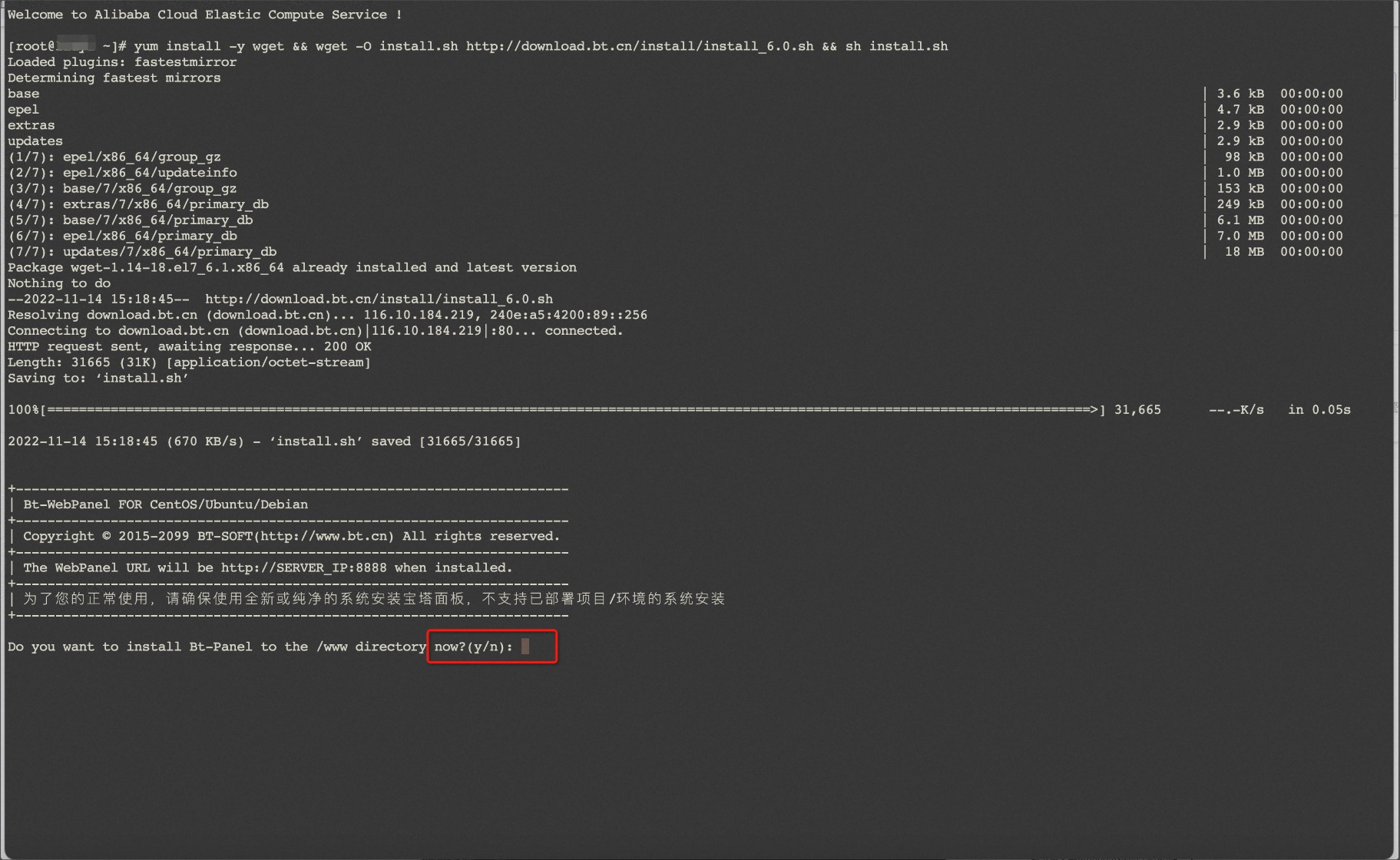
程序安装完成后,提示信息中“外网面板地址”、“内网面板地址”以及默认账号"username"(8位随机数字字母组合)与密码"password"(8位随机数字字母组合)即为宝塔面板页面相关登录信息,保存好上述信息用于步骤5使用浏览器登录宝塔面板。
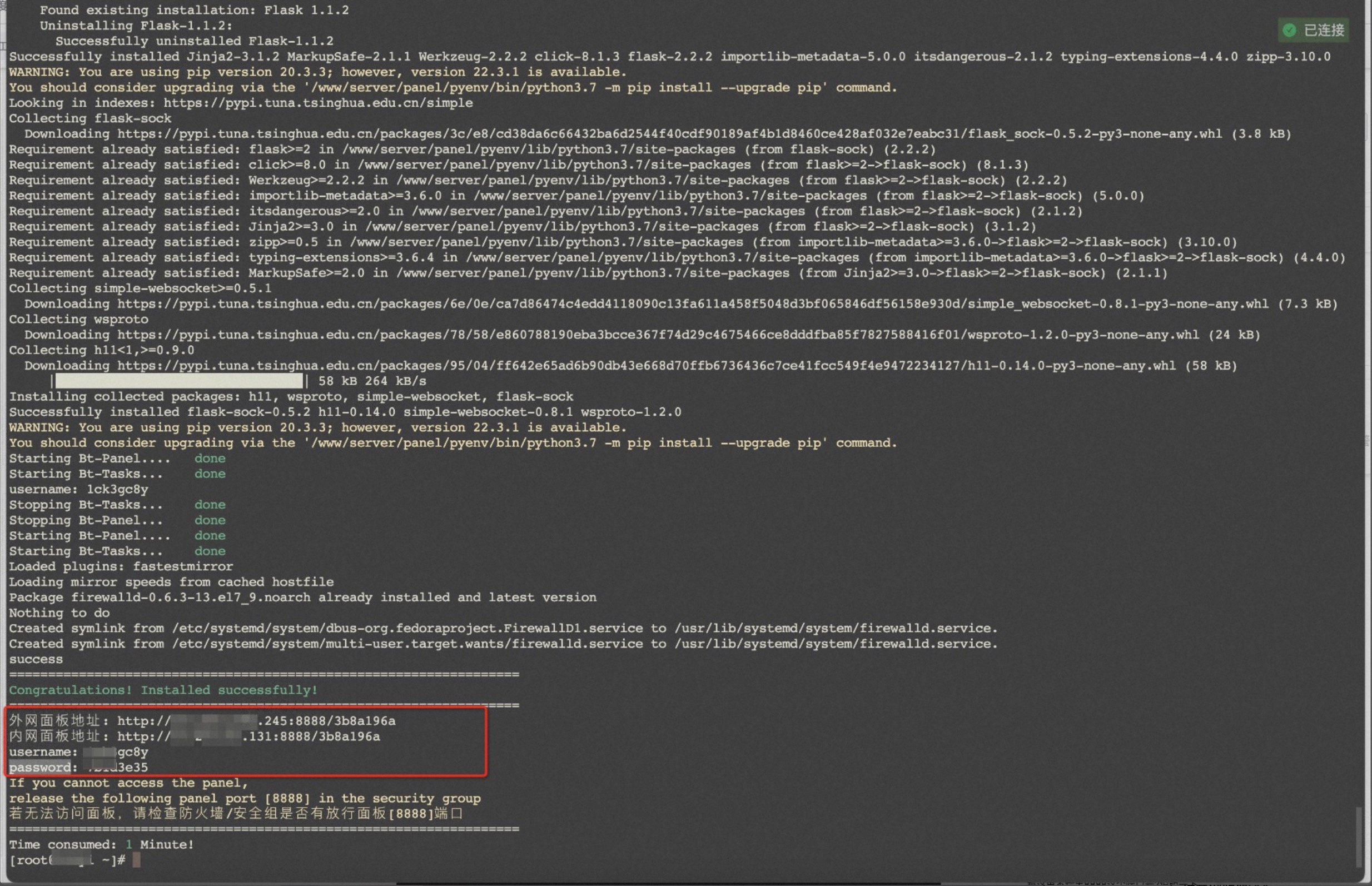
添加安全组策略(如何添加),在实例安全组的入方向添加安全组规则并放行8888端口(注:宝塔面板的端口通常为8888,但可能会因安装环境不同而改变,请您以步骤3中对应的内外网访问面板地址使用的端口和后续面板系统设置的端口为准)。
打开浏览器(建议使用Chrome浏览器)地址栏输入步骤3获取的“外网面板地址”对应地址(内部网络访问输入“内网面板地址”对应地址),回车后进入宝塔 Linux面板,“账号”处输入步骤3获取的默认用户名"username"对应的8位随机数字字母组合、“密码”处输入步骤3获取的密码"password"对应的8位随机数字字母组合,点击“登录”即可。
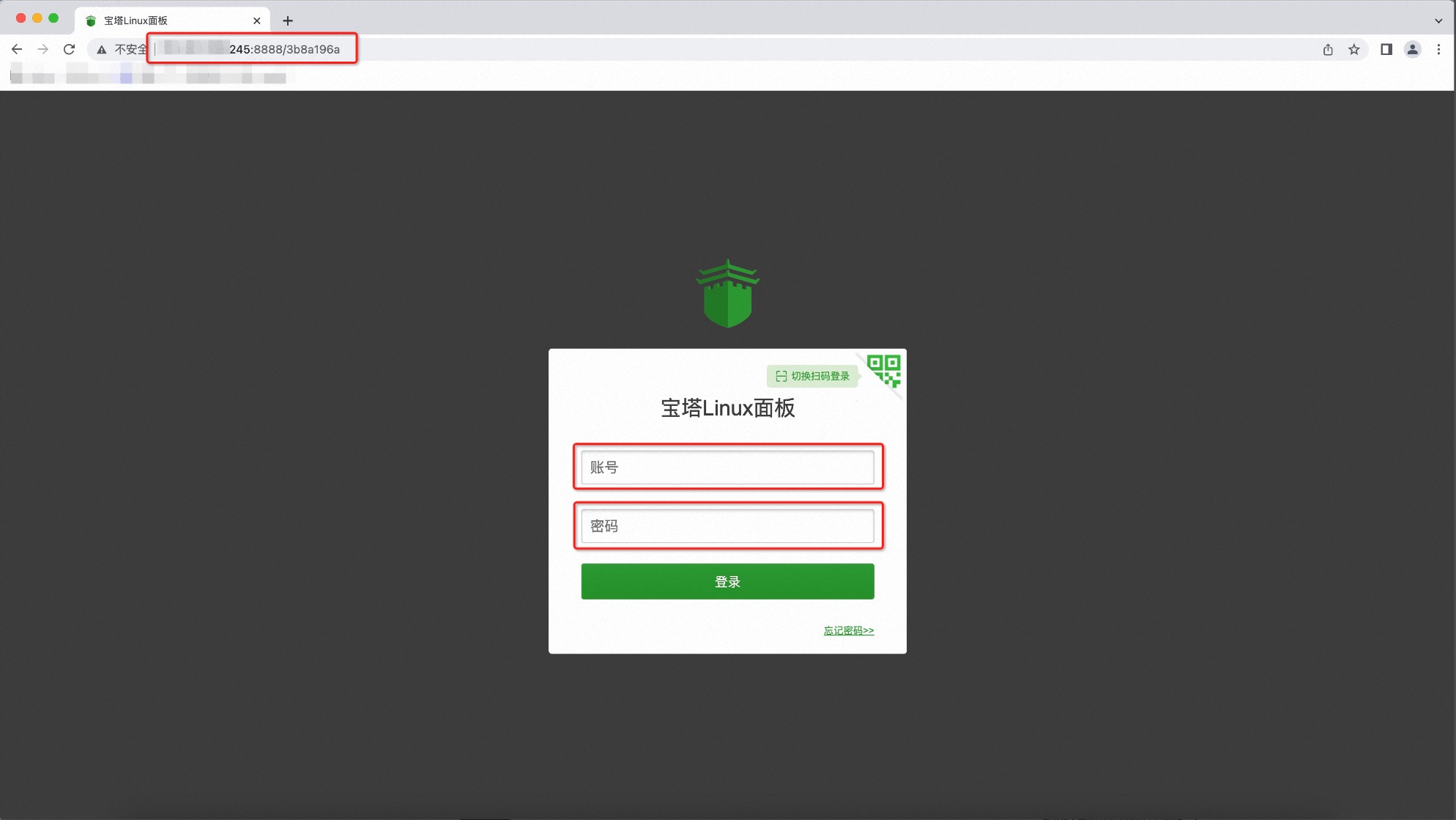
登录成功后,需要先绑定宝塔账号。如果暂未开通宝塔账号,请注册后登录。
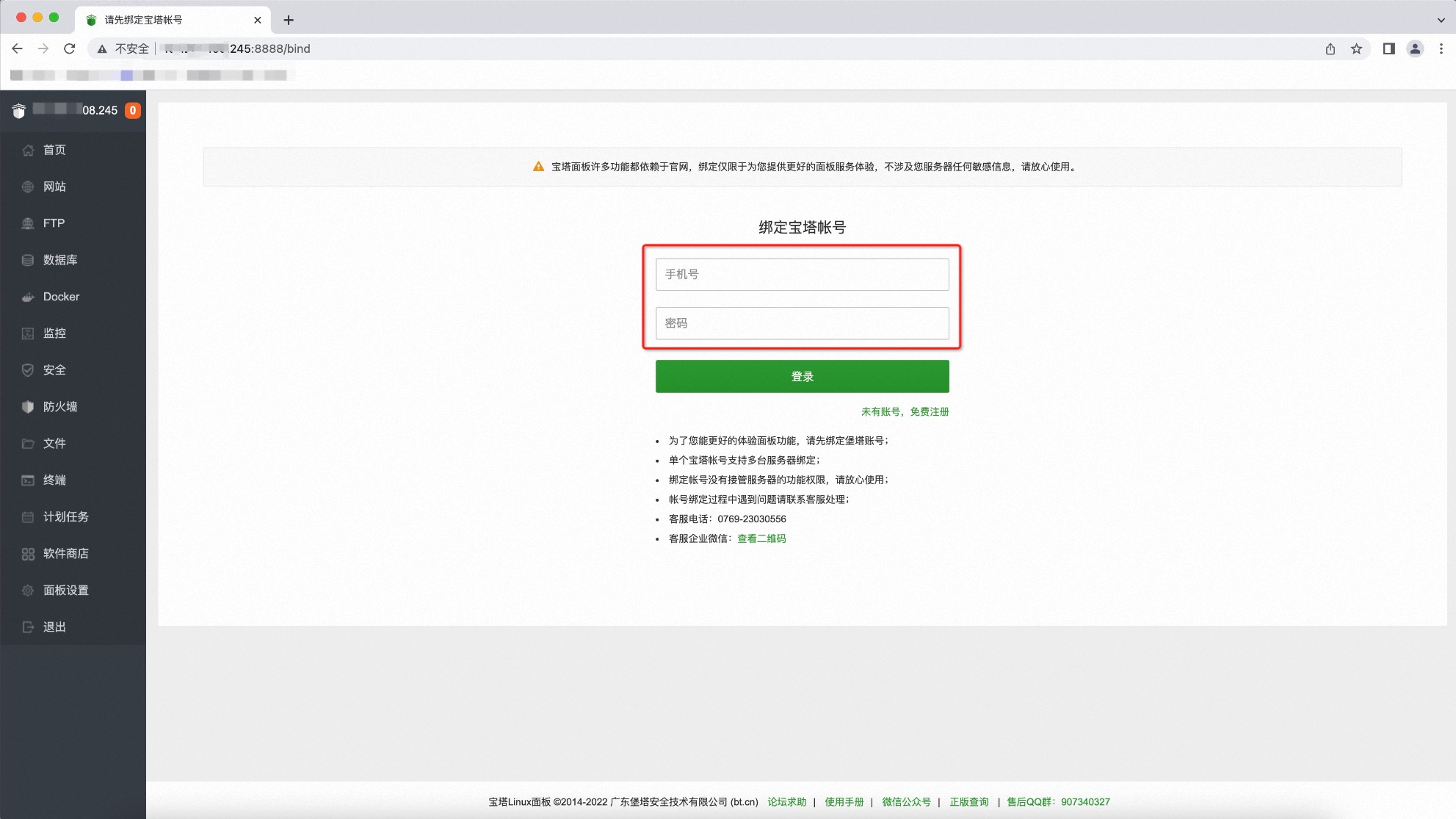
登录成功后,即可使用宝塔面板相关功能。
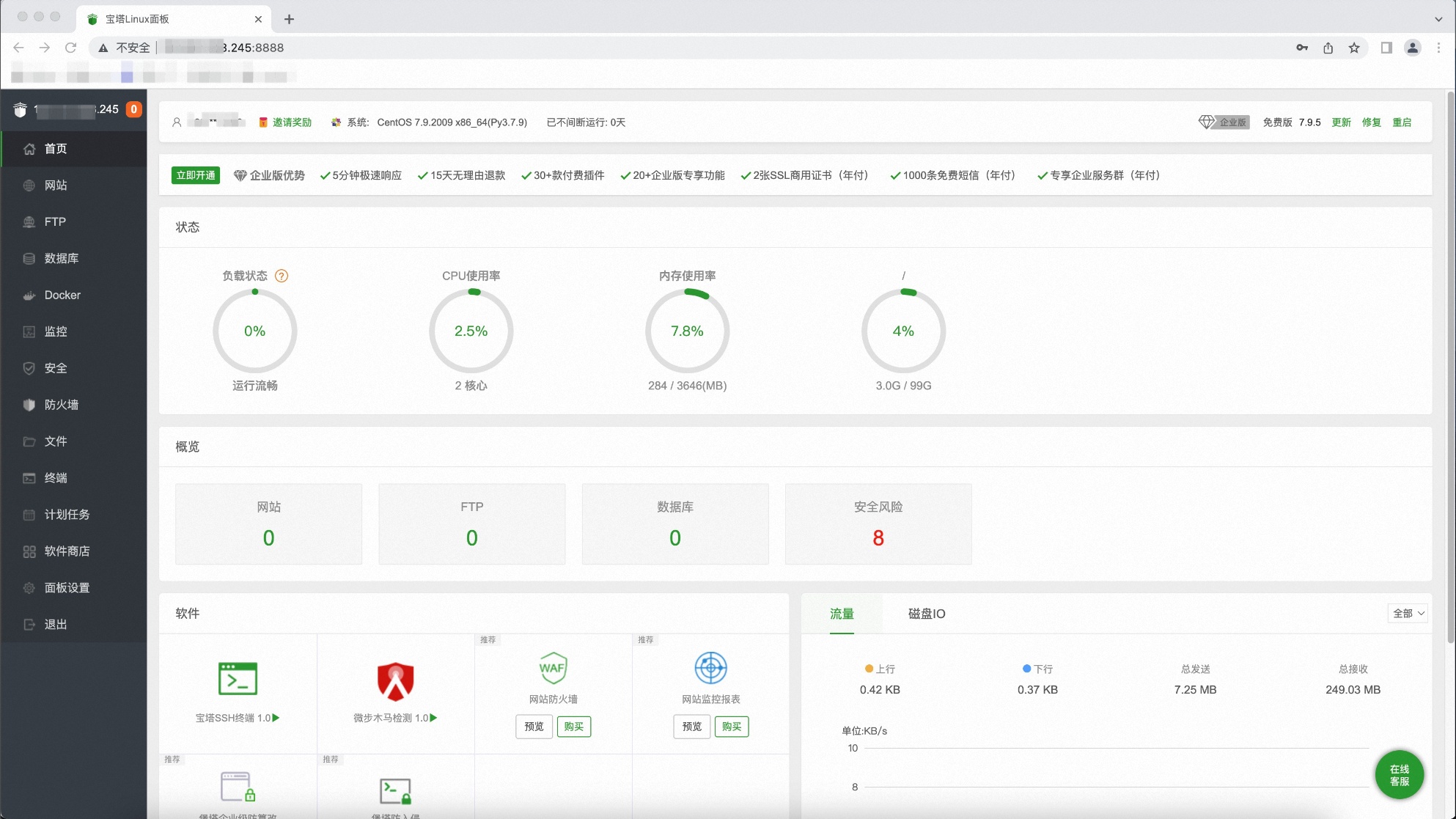
本文是以 Windows Server 2012 系统安装宝塔面板为例。
使用浏览器(建议使用Chrome浏览器)访问宝塔面板官方网址宝塔面板下载,点击“立即下载”即可下载最新版本宝塔Windows面板安装程序。
图1选择“打开”,然后图2点击安装程序,右键选择“打开”。
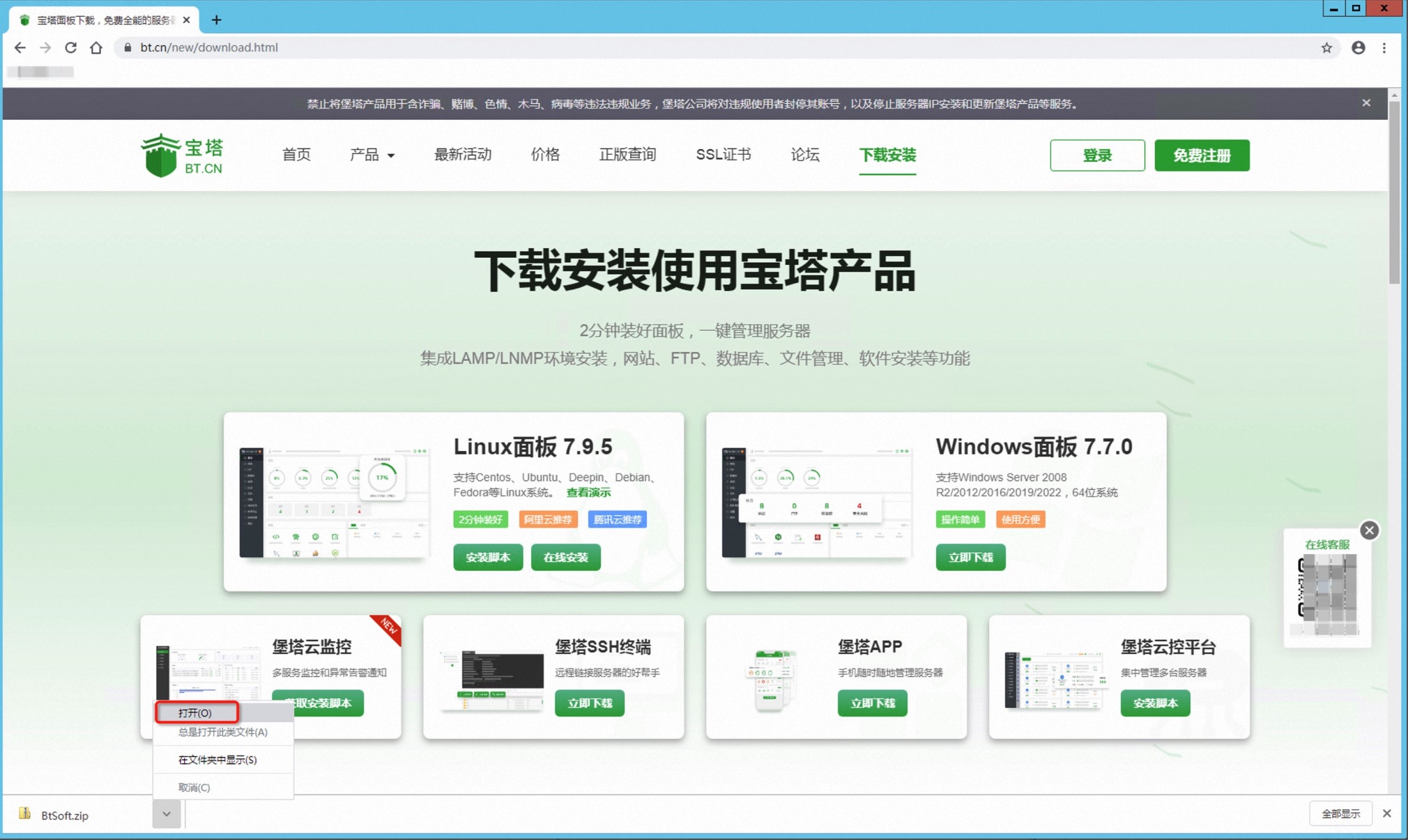
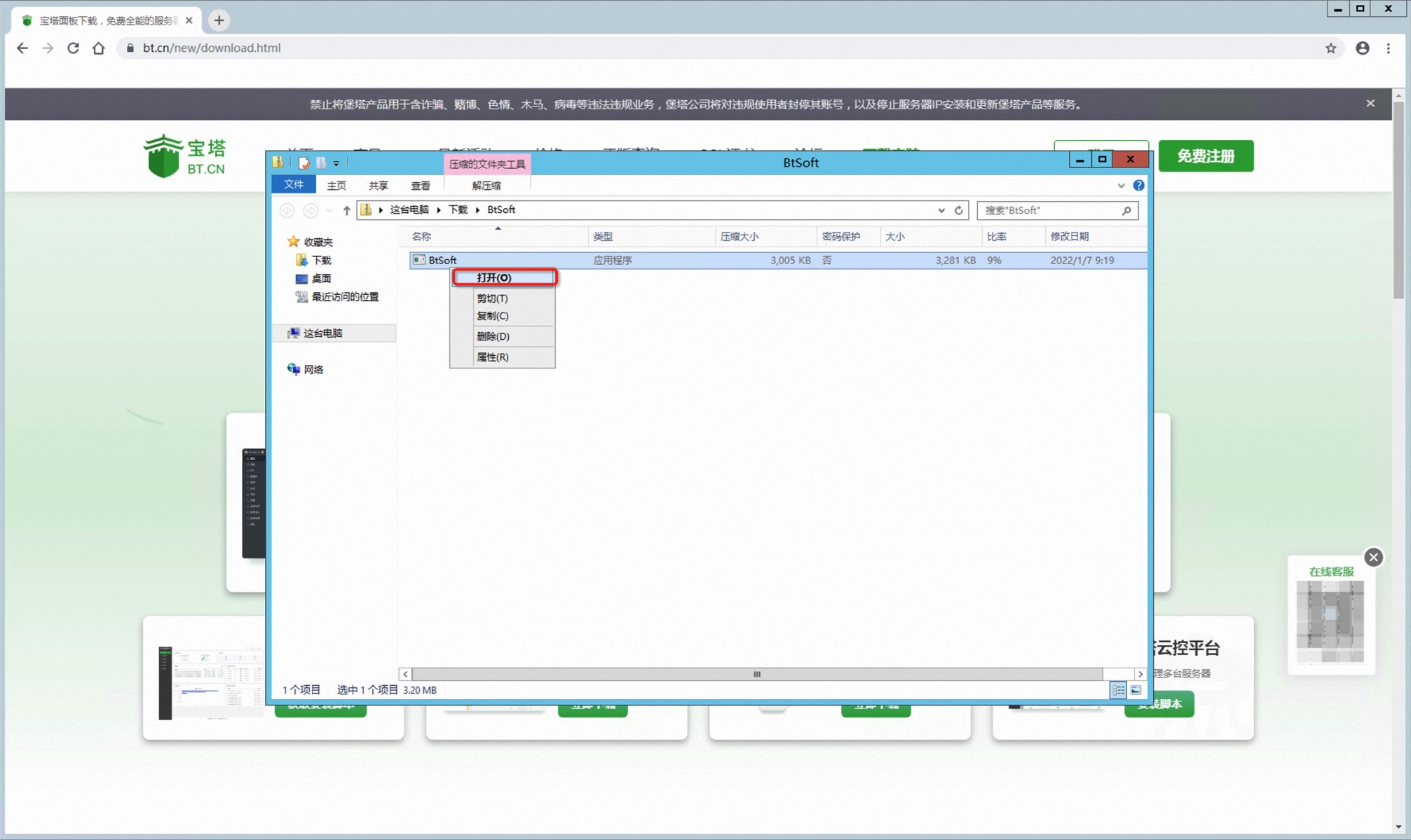
点击“自定义选项”,根据具体需求修改相关选项后,点击“一键安装”,安装宝塔Windows面板。
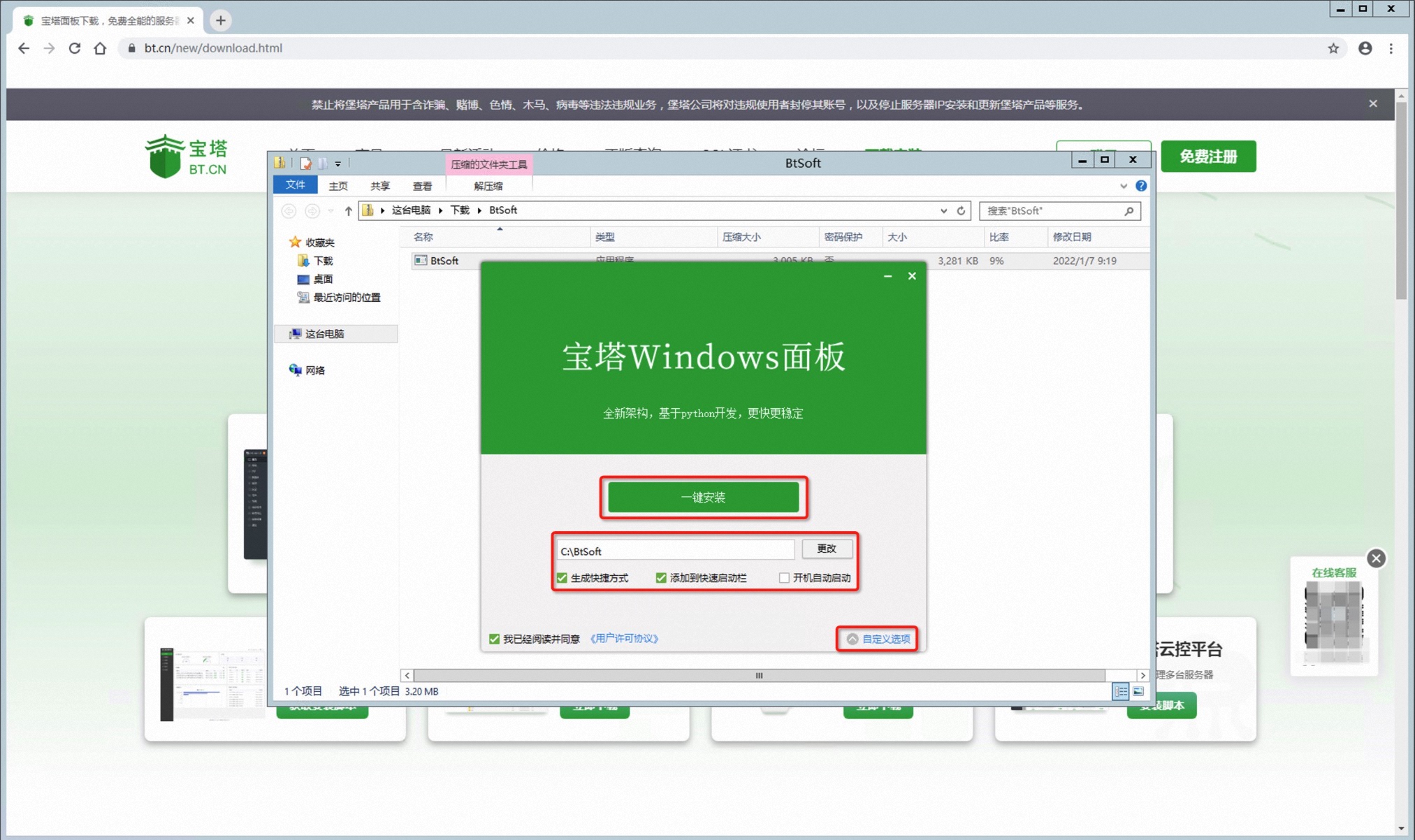
确认是否安装完成。
桌面双击运行宝塔面板,根据提示的面板地址、账号、密码等信息登录系统。
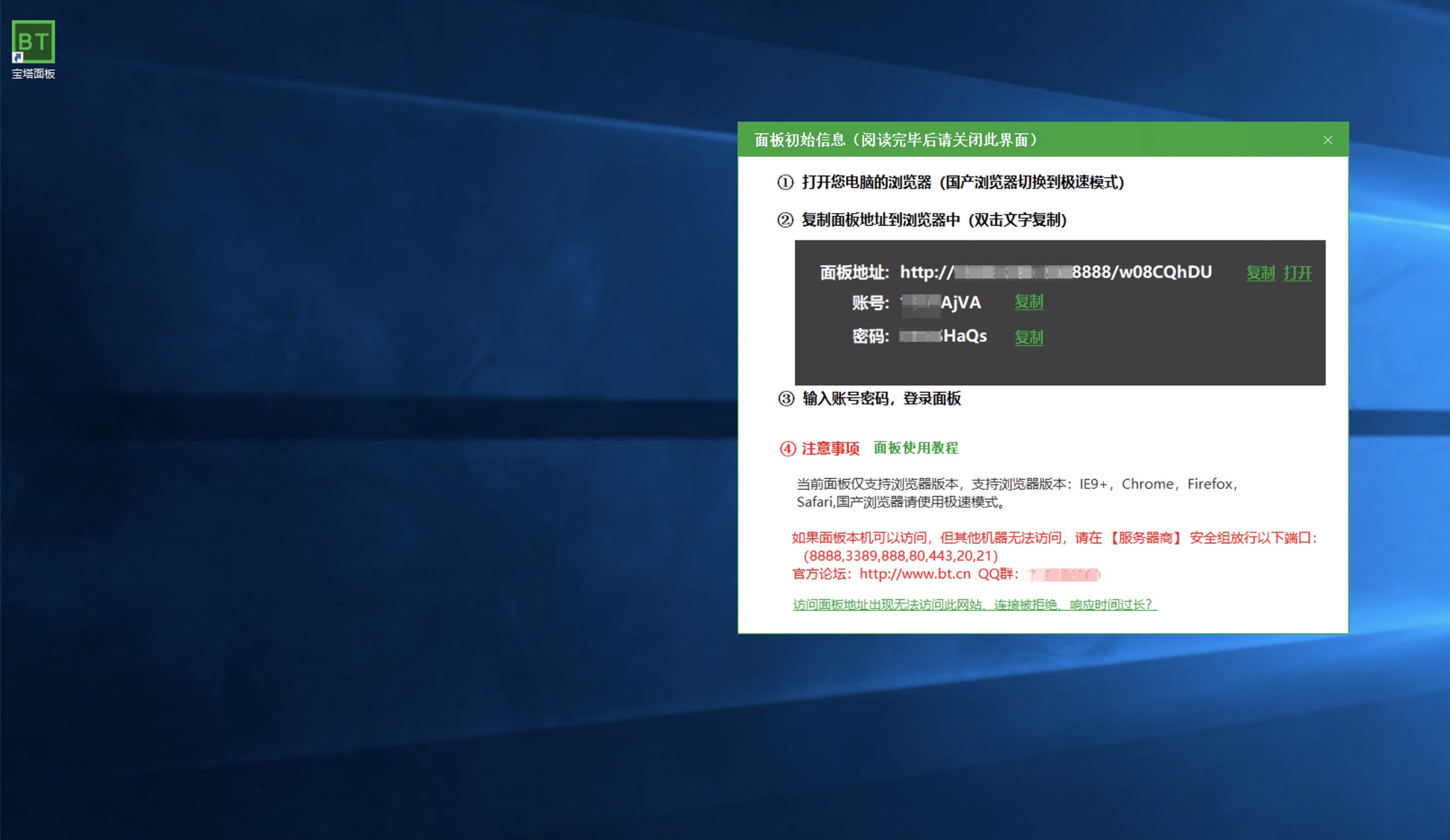
请添加安全组策略(如何添加),在实例安全组的入方向添加安全组规则并放行8888端口(注:宝塔面板的端口通常为8888,但可能会因安装环境不同而改变,请以步骤5中获取的面板地址端口和后续面板系统设置的端口为准)。
打开浏览器(建议使用Chrome浏览器)输入对应的面板地址,然后输入对应的账号、密码,点击“登录”即可。
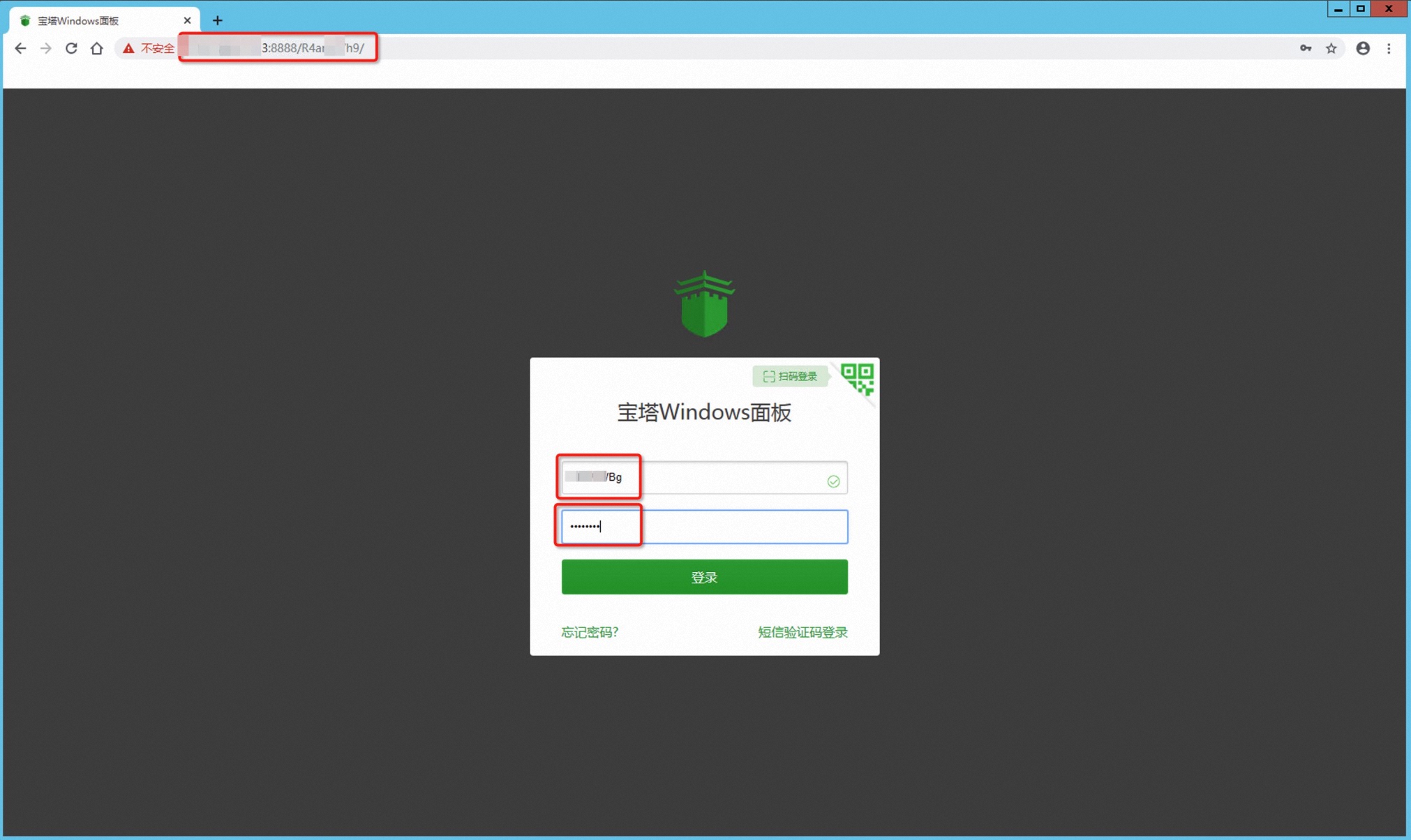
登录成功后,需要先绑定宝塔账号。如果暂未开通宝塔账号,请注册后登录。
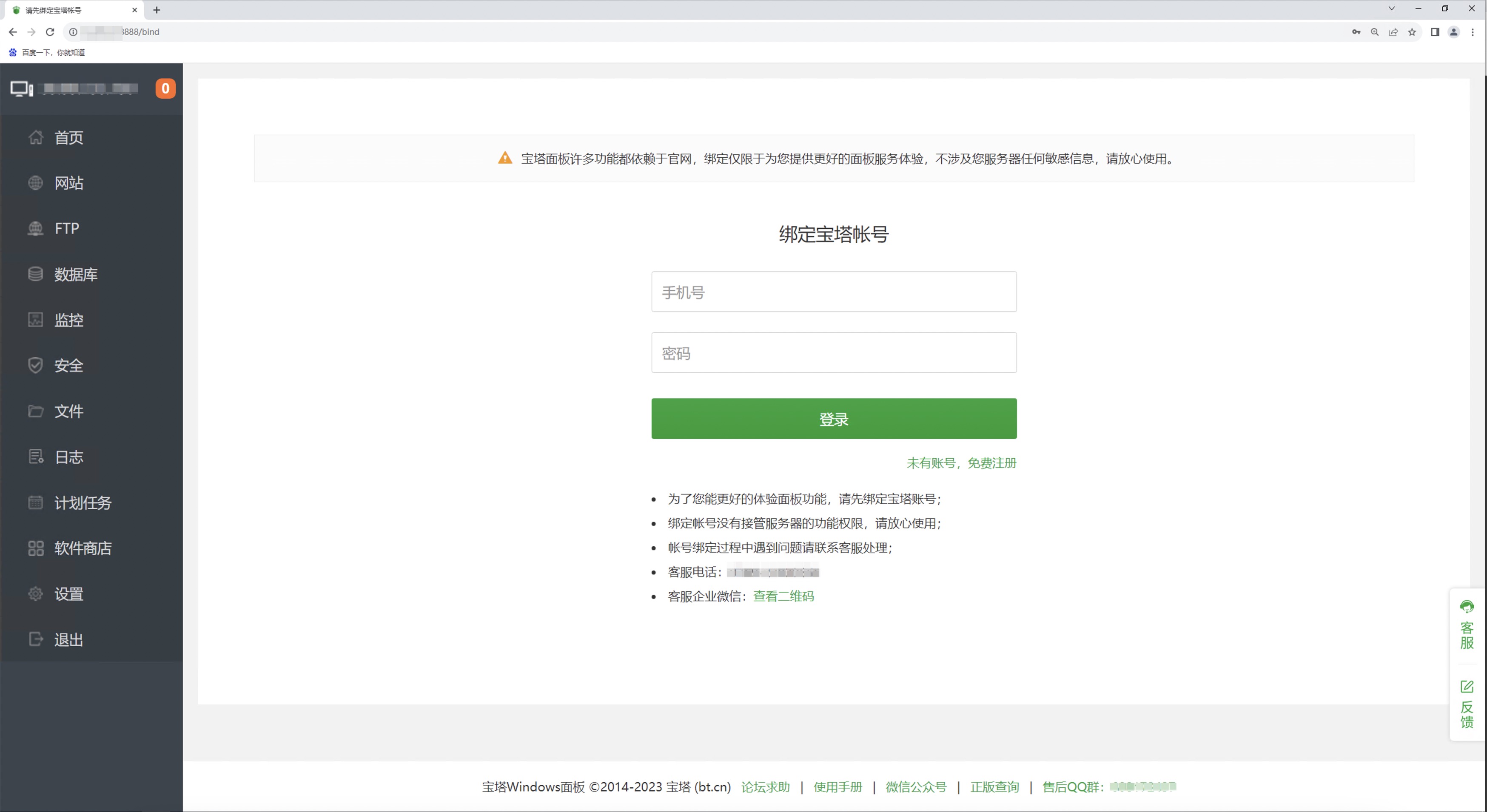
登录成功后,即可使用宝塔面板相关功能。
